Metod för automatisk textplacering i digitala kartor
|
|
|
- Jan-Erik Larsson
- för 6 år sedan
- Visningar:
Transkript
1 AKADEMIN FÖR TEKNIK OCH MILJÖ Avdelningen för industriell utveckling, IT och samhällsbyggnad Metod för automatisk textplacering i digitala kartor Elin Jansson Marie Eriksson 2017 Examensarbete, Grundnivå (kandidatexamen), 15 hp Datavetenskap IT/GIS - informationsteknologi med GIS-inriktning Handledare: Carina Pettersson Examinator: Julia Åhlén
2
3 i
4 Förord Examensarbetet har genomförts i sammarbete med Lantmäteriet. Bilder från Lantmäteriet är godkända. Tack till handledare Carina Pettersson som stöttat oss i rapportskrivningen. Tack till Julia Åhlén som hjälpt oss i rätt riktning av arbetet. Tack till till nära och kära som tagit sig tid att läsa vår rapport och kommit med värdefulla synpunkter och stöttning under arbetets gång. Extra stort tack till handledarna Magnus och Rose från Lantmäteriet samt till alla andra från Lantmäteriet som givit oss underlag och bra tips samt råd för att utföra examensarbetet. ii
5 iii
6 Abstrakt Användningen av digitala kartor ökar och det medför att karttjänster måste vara flexibla och visuellt enkla att tolka. Syftet med studien är att undersöka metoder för automatisk textplacering och jämföra dem med hur andra karttjänster placerar ut sin information. Utifrån de regler och riktlinjer som finns dokumenterade från tidigare forskning har metoder för olika kartlager skapats för att placera ut text automatiskt i kartan. Resultatet av studien visar att metoden fungerar vid den begränsade datamängd som omfattade 6 kartlager. Texten placeras ut på den lämpligaste platsen för objektet texten representerar. Slutligen kan det fastställas att detta är ett område som behöver vidareutvecklas för att kunna hantera stora datamängder. Nyckelord: textplacering, automatisk textplacering, överlappning, textetiketter, digital karta, Maplex, GIS. iv
7 v
8 Innehållsförteckning Förord...ii Abstrakt... iv Innehållsförteckning... vi 1 Introduktion Bakgrund Syfte Mål Avgränsningar Teoretisk bakgrund Historik Regler och riktlinjer Överlappning vid textplacering Stilar för textplacering Tester av olika metoder för textplacering Metod och genomförande Program och material Databeskrivning Textplacering på olika kartlager Punktlager för textplacering Linjelager för textplacering Polygonlager för textplacering Resultat Jämförelse av andra karttjänster Diskussion Analys av metod och resultat Diskussion kring vidareutveckling av automatisk textplacering Slutsats Referenser Bilaga A - Punktlager Bilaga B Linjelager Bilaga C Polygonlager Bilaga D Skript vi
9 vii
10 1 Introduktion Samhället förändras kontinuerligt och användningen av digitala kartor ökar. Att skapa karttjänster som tillfredsställer alla användare är utmanande och därför har Lantmäteriet valt att ta hänsyn till två vanliga krav på de geografiska data som används. Kraven är att det ska vara flexibelt och ha hög aktualitet. Ska karttjänsten ha textplacering i realtid är det viktigt att väga prestanda och kartografisk kvalitet mot varandra. Den automatiska metoden måste även göra så att textplaceringen kan utföras blixtsnabbt. Ska karttjänsten vara mer statisk gör det inget att den automatiska textplaceringen tar längre tid eftersom den då kan göras i förväg. Då ställs det dock betydligt högre krav på den kartografiska kvaliteten. En metod för automatisk placering av textetiketter i webbkartor behövs för att på ett effektivt sätt kunna uppfylla kraven [1]. Texter i kartor är viktigt för att kunna visualisera och lokalisera objekt i kartan. Utan textetiketter blir kartan svårtolkad. 1.1 Bakgrund Lantmäteriet är en statlig myndighet som har till uppgift att producera och tillhandahålla geografiska informationssystem (GIS) och ha kontroll på äganderätter till fastigheter. För att de ska kunna producera kartor används databaser som är anpassade för olika ändamål. Förändringen i samhället har lett till att fler och fler använder digitala kartor istället för en papperskarta och därför ställs nya tekniska krav för att kunna visa textetiketter på olika typer av kartor på internet. På en tryckt karta är skala, innehåll och utbredning redan bestämd men vid användning av en webbaserad karttjänst är detta inte förutbestämt [1], [2]. Lantmäteriet har flyttat fokus från traditionella kartblad som trycktes och plottades på beställning, så kallat Print-On Demand, till karttjänster publicerade på internet [1]. Karttjänster som finns idag har annotations (fristående textobjekt) där texten inte har någon koppling till de objekt de representerar. I dessa kartor är texterna utplacerade som fristående textobjekt vilket innebär att texterna är låsta till specifika punkter i kartan. Det innebär att texten sitter fast på en punkt i kartan och när kartan flyttas följer texten med [3], [4]. Vid automatisk textplacering blir texten svår att urskilja då alla objekt placerar ut varsin textetikett. Det kan medföra att det blir svårt att tyda kartan visuellt eftersom etiketterna hamnar ostrukturerat i förhållande till objekten. Till exempel sjukhuset som har flera byggnader får flera textetiketter, även kallat Multiple Label Placement (MLP) [5], som då bara placeras ut utan att tänka på omgivningen, se figur 1. Jämfört med Hitta.se (figur 2) som har Lantmäteriets fristående textobjekt som bara visar Gävle sjukhus en gång, med texten Sjukhus, blir figur 1 väldigt rörig och försvårar tolkningen för användaren [3]. 8
11 FIGUR 1- PROBLEM ÖVER ETT MIN DRE OMRÅDE. FIGUR 2 - SAMMA OMRÅDE I HITTA.SE, HÄMTAD FRÅN [6]. 9
12 Inom textplacering finns det två uttryck för att beskriva textetiketterna: ortnamn och upplysningstext. Ortnamn är namn på det geografiska objektet som texten representerar t.ex. Gavlevallen. Ortnamn kan delas in i två grupper: bebyggelsenamn och naturnamn. Upplysningstext är texten som enbart anger objektets typ t.ex. fotbollsplan [7], [8], [9]. Regler och riktlinjer är en viktig del i automatisk textplacering och dessa bör följas för att texten ska placeras ut på ett korrekt och lämpligt sätt. Placering av text på ett lämpligt ställe i kartan som anpassas när användaren manövrerar kartan är viktigt för att underlätta för användarna och skapa en bra visuell vy [7]. En anledning till att problemet inte lösts tidigare är att det tar lång tid att placera ut textetiketterna då mycket data ska bearbetas. Ett annat problem är att metoder som har undersökts tidigare inte placerar ut textetiketterna till 100 % [10], [11], [12]. 1.2 Syfte Syftet med arbetet är att undersöka metoder för att automatisera placeringen av textetiketter i en digital karta genom att tillämpa de regler och riktlinjer som finns. För att praktiskt kunna testa en metod för automatisk textplacering ska det skapas en mindre testdatabas i ArcGIS-miljö med tilläggsprogrammet Maplex. Forskningsfrågor: Hur kan automatisk textplacering göras i webbkartor? Hur kan befintliga regler och riktlinjer användas vid automatisk textplacering? 1.3 Mål Målet med projektet är att göra en analys av automatisk textplacering av textetiketter samt testa lämpliga metoder för automatisk textplacering för att främja läsbarheten för användarna. Det ska även göras en jämförelse med andra karttjänster där den visuella layouten undersöks. 1.4 Avgränsningar Studien avgränsas till ett testområde på 2x2 mil över Gävle med en begränsad datamängd. En annan avgränsning är att enbart testa metoder i ett program vilket är Esri ArcMap med tilläggsprogrammet Maplex. 10
13 2 Teoretisk bakgrund Ett antal vetenskapliga artiklar har studerats inom automatisk textplacering och det fanns många artiklar som behandlat området. Författarna beskriver olika problem med automatisk textplacering och tar upp metoder för att lösa dessa problem samt en del av de regler och riktlinjer de följt. 2.1 Historik Under århundraden har kartografer utvecklat regler och riktlinjer för hur texten ska placeras i förhållande till olika objekt som punkter, linjer och polygoner. Vid exempelvis punktobjekt finns riktlinjer som bör tas hänsyn till vid placering av text till ett punktobjekt, se figur 3 [13]. Det är riktlinjer som fortfarande används till dagens metoder för automatisk textplacering. FIGUR 3 - TEXTPLACERING RUNT ETT PUNKTOBJEKT, HÄMTAD FRÅN [13]. Redan på 1980-talet gjordes det första programmet som automatiskt kunde placera ut text i en karta. Tidigare skedde textplaceringen enbart manuellt och det tog kartografen flera veckor att utföra arbetet. I och med den tekniska utvecklingen av nya metoder och program har automatiseringen av textplacering blivit mer kompatibelt med nutida programvaror [14]. Utvecklingen av metoder för att placera ut text på en karta har tagit lång tid eftersom många utvecklare blivit vilseledda. Uppgiften med automatisk textplacering ansågs vara enkel men det visade sig att det var en avancerad och tidskrävande uppgift som var utmanande för datorprogrammet, då mycket data ska bearbetas [15]. 11
14 2.2 Regler och riktlinjer Överlappning vid textplacering Ett problem med överlappning kan vara objekt som förknippas med mer än en textetikett, MLP, se s. 8. Dessa objekt är oftast linjära, t.ex. vägar eller vattendrag som märks ut med regelbundet intervall. Ett problem som då kan uppstå är att vägarna korsar varandra och namnen överlappas [5]. Svårigheten med automatisk textplacering är att utforma ett system som kan hantera alla kriterier utan att skapa namnkonflikter. Det finns tre grundläggande krav som rör textplacering [10], [14], [16]: Inga texter får överlappa någon annan text eller något punktobjekt. Det ska vara en tydlig koppling mellan texten och objektet. Det ska vara lätt att läsa texten för punktobjektet. Ett exempel på varför de här kraven är viktiga är för att en karta består av flera lager av objekt som har en text kopplat till sig. När sedan varje lager och text läggs ihop så överlappas dessa och texten kan bli oläslig, se figur 4. Många svar på problemet med överlappning har publicerats tidigare och vissa program har lösningar på enklare problem för namnkonflikter vid textplacering för punkt-, linje- och ytobjekt. En metod för att undvika det problemet är att dölja eller flytta en av textetiketterna [10], [15]. Ett annat sätt att undvika överlappning är genom att dela upp lagren och klassificera texten hierarkiskt [10], [14]. I vår studie ska textetiketterna flyttas och placeras ut på ett lämpligare ställe för att undvika överlappning. FIGUR 4 - FASTIGHETSKARTA FRÅN LANTMÄTERIET [17]. Kakoulis och Tollis [5] har tagit fram två algoritmer med hjälp av två olika tekniker för att lösa MLP-problemet (se s. 8) som visat sig vara lyckat. Den ena tekniken är en iterativ metod och har en grundtanke som går ut på att tillämpa befintliga algoritmer så många gånger som det finns textetiketter för ett visst objekt och på så sätt få bort överlappningar. Den andra tekniken är en flow-based metod som går ut på att reducera problemet genom att sätta ut nya positioner för varje textetikett som finns till ett objekt. Därefter kan etiketterna fördelas in i undergrupper där alla etiketter tar hänsyn till varandra i gruppen, för att undvika överlappning. 12
15 Ett vanligt problem som kan uppstå vid textplacering är att textetiketterna inte får plats i kartan eller bilden utan att överlappas. Har kartan mycket information som behöver visas följer den inte alltid standarderna för hur etiketterna ska placeras. För att lösa detta kan en ledare användas, det är en pil som är rak eller böjd och relaterar textetiketten till objektet, se figur 5. Men för att kunna placera ut en ledare behöver närheten till andra objekt undersökas och se till så att det finns plats för ledaren och namnet. Det är att föredra att använda en böjd ledare då den skiljer sig mer från andra kartobjekt och är mer behaglig för ögat [15]. FIGUR 5 BÖJD LEDARE. I de fall som inte ledaren får plats på kartan kan nyckelnumrering användas. Det innebär att löpnummer placeras nära objekten och numren samt namnen placeras i en tabell på sidan om kartan eller bilden. Om punkterna är i kluster placeras tabellen på närmaste fria yta direkt i kartan eller bilden så nära klustret som möjligt, se figur 6 [15]. FIGUR 6 NYCKELNUMREREING. 13
16 Enligt Bekos et al. [18] kan problemet med stora textetiketter lösas genom att testa olika begränsningar för placering av textetiketter och olika typer av ledare. För att sortera ut textetiketter som är relaterade till en plats dras en cirkel med fast radie runt platsen och sedan kontrolleras vilka textetiketter som ligger inom cirkeln. Textetiketterna placeras ut till vänster eller höger om cirkeln, de etiketter som ligger till höger blir staplade i en textbox på höger sida och de på vänster sida staplas i en textbox till vänster, se figur 7. Flera modeller och algoritmer har tagits fram för att effektivisera placeringen av textetiketter för en plats. Målet i artikeln är att minska den totala längden av linjära ledare och minimera antalet böjda ledare. Detta problem uppstår t.ex. i medicinska atlaser eller när flera objekt på en karta ska märkas ut med stora textetiketter som inte får täcka för mycket av kartan. FIGUR 7 VISNING AV TEXTBOX. 14
17 2.2.2 Stilar för textplacering Det finns många regler och riktlinjer vad gäller textplacering och utseende på texten som rekommenderas att följas. Brewer [19] rekommenderar att använda högst två typsnitt och typsnitten ska även vara likvärdiga t ex. att antingen använda modern stil eller klassisk stil. Genom att använda olika typsnitt och storlekar på texten skapas en hierarkisk ordning visuellt. Större textstorlek, fetstil och utdragen text ger viktigare lager och även stora bokstäver indikerar på ett viktigt lager. Lantmäteriet [20] rekommenderar att använda Swiss 721 Normal och Swiss 721 Italic beroende på vad det är för lager. Tätorter och byggnader bör vara normal text medan vatten bör vara kursiv [20]. Textetiketter som ska placeras till en punkt de representerar rekommenderas att vara horisontell. Det finns 9 ställen vid en punkt som kan vara lämpliga för att placera en text runt punkten, se figur 8. De 9 alternativa ställena är utmärkta med siffrorna 0-8, där 0 är lämpligaste platsen för textetiketten och 8 är mindre lämpligast. Plats 8 gäller om texten markerar själva punktplatsen, t.ex. namn på en ort som Gävle. Är en punkt nära ett linjeobjekt ska punktens text och position placeras på samma sida av linjeobjektet [14]. Lantmäteriet och Barrault et al. [7], [10], [13] rekommenderar också att främst placera texten vid en punkt horisontellt. Till skillnad från Freeman [14] rekommenderar Lantmäteriet och Barrault et al. sex andra platser för texten vid en punkt då det inte går att placera texten horisontellt, se figur 3 s. 11. FIGUR 8 TEXTPLACERING RUNT ETT PUNKTOBJEKT. För text som ska placeras inuti polygoner som t.ex. sjöar och större vattendrag bör det tas hänsyn till alla olika kriterier gällande polygoner. Placeras texten utanför polygonen bör texten böjas efter polygonens kanter. Metoden som Frye [21] använder hittar först formen på polygonen och undersöker sedan storleken för att se om texten får plats inuti eller om texten bör placeras utanför polygonen. Texten för linjesegment bör placeras efter objektets form. Dock bör överdriven krökning undvikas och läsriktningen (vänster-höger) måste tänkas på då texterna inte får skrivas åt fel håll eller upp-och-ner [14]. Bästa placeringen för texten är ovanför det linjesegment texten representerar [7]. 15
18 2.3 Tester av olika metoder för textplacering Olika tester av metoder från tidigare studier har undersökts och här nedan listas exempel och vilka resultat som uppnåtts. En metod för automatisk textplacering var att använda ett GIS som behandlade visning, utskrift och lagring. Det användes då två kontrollfiler för att få texten på rätt ställe. Ena filen var en specifikationsfil som specificerar lager, klasser och textlokalisering och den andra var en konfigurationsfil som specificerar placeringsregler och prioriteringar. Resultatet visade att den utvecklade automatiska metoden var så effektiv att den minskade tiden för att attributsätta objekt i en karta från några veckor vid manuell placering till några sekunder [14]. Även om Herbert Freeman använder sig av ArcGIS, precis som vårt arbete, så går den här metoden inte att implementera i vår studie då det inte går att följa hur han utfört metoden. Det Freeman beskriver är själva funktionaliteten på den tekniska delen på hur olika filer bearbetar text som ska placeras i kartan och det är inte relevant i den här studien. En annan metod som testats av Barrault och Lecordix [10] var att implementera en algoritm där det tagits hänsyn till alla kriterier och riktlinjer för överlappning av textetiketter. Resultaten visade att det tog 2 min och 30 sek att tilldela texten för 632 vägar med automatik och att 88 % av positionerna var av tillfredsställande kvalitet. I den här artikeln används en annan programvara än vad vår studie använder. Även denna metod går inte att implementera då de fokuserar på kvaliteten av hur texten placeras ut i kartan och hur tidseffektivt det är. De testar sin metod på enbart linjesegment i det här fallet vägar. En mer utvecklad metod för automatisk textplacering för webbkarttjänster som tagits fram tillåter användaren att tilldela visuella attribut till varje klass. En motorväg kan t.ex. tilldelas ett större teckensnitt medan en mindre väg kan tilldelas ett mindre teckensnitt. Vid testkörning av denna metod tog det 2-3 sekunder att generera text i kartan, när en kartograf gjorde det manuellt tog det två veckor [12]. Den här metoden utförs endast på vägar som är linjesegment och författarna använder sig av andra programvaror och system än vad vårt arbete använder. Brewer & Kern [11] jämför i en studie två olika textplaceringsprogram i ArcMap, Maplex Engine och Standard Labeling Engine. Jämförelsen visar att Maplex placerar ut sju procent fler textetiketter än standardprogrammet. Maplex placerade ut 91 % av det ideala antalet textetiketter på ett lämpligt sätt medan standardprogrammet placerar ut 79.4 % av idealet. Den här artikeln påvisar att Maplex är ett stabilt verktyg för textplacering men någon metod för hur utförande gick till framgår inte. 16
19 3 Metod och genomförande Detta kapitel beskriver metoder, program och material som behövdes för att få fram ett resultat. Kapitlet beskriver även genomförandet av arbetet. 3.1 Program och material Program och material som används under projektets gång: Esri ArcMap 10.5, ett GIS-program för att bearbeta kartor Esri ArcMap Maplex, ett tilläggsprogram i ArcMap som är ett avancerat verktyg för att placera ut text i karta data från Lantmäteriet, som är olika kartlager från Lantmäteriets databaser GeoVy - karttjänst på Lantmäteriets intranät KSO - karttjänst från Lantmäteriet, tillgänglig för alla på internet Google Maps Hitta.se Eniro I denna studie används Maplex vilket är ett tilläggsprogram i ArcMap som finns för automatisk textplacering [22]. Med Maplex kan användaren styra placeringen av textetiketterna samt storlek och teckensnitt. 3.2 Databeskrivning I denna studie har vi undersökt ett område över Gävle som är 2x2 mil (figur 9) med en testdatabas. Databasen innehåller data som tillhandahållits av Lantmäteriet. I databasen lades även eget data in och ett fåtal objekt saknade ortnamn. För att få reda på den saknade informationen om objekten togs det hjälp av Lantmäteriets internettjänster KSO och GeoVy samt från Google Maps. FIGUR 9 - BILD ÖVER TESTOMRÅDET. 17
20 3.3 Textplacering på olika kartlager Vi började med att undersöka datan i attributtabellen för varje lager för att se att all information som behövdes för att utföra textplaceringen fanns med. Ett lager i taget gjordes för att se hur textetiketterna anpassades för varje lager vid den automatiska textplaceringen. Det rekommenderade typsnittet som Lantmäteriet [20] använder sig av Swiss 721 Normal fanns inte tillgängligt i vårt program så vi använde oss av Swiss 721 BT vilket är väldigt snarlikt det rekommenderade typsnittet så det påverkade inte resultatet. Storleken på texten anpassade vi efter Lantmäteriets riktlinjer [20]. För att få ut text ur den kolumn där texten ska visas som en etikett på kartan från attributtabellen behövdes vissa lager ändras i Label field, se figur 10. De flesta lager hade detaljtyp som förvalt i Label field men i vår studie är vi intresserade av att få ut ortnamn och på vissa lager även upplysningstexten. I det här fallet visas ortnamnen i kolumn namn och upplysningstexten i kolumn funktion. FIGUR 10 - FÖNSTER I ARCMAP FÖR INSTÄLLNING AV TEXTETIKETTER. 18
21 Utifrån de regler och riktlinjer som undersökts i den teoretiska bakgrunden ska texten för linjesegment placeras ovanför objekten för vägar och vattendrag om plats fanns annars placerades texten ut under objektet [7], [14]. Texten ska även följa objektets form som görs med hjälp av Offset curved i position options, se figur 11. FIGUR 11 POSITION FÖR TEXT VID LINJEOBJEKT Punktlager för textplacering Första ändringen var att byta från detaljtyp som visas i bilaga A figur A, till att subtyp som innehåller bl.a. begravningsplatser ska visas i Label field, se figur 10 på s. 18. Resultatet av att subtyp ska visas finns i bilaga A figur B. För att få ett bra visuellt resultat ska dubbletter av textetiketter med samma namn inom en viss radie tas bort [23], [24]. Här tog vi bort etiketter med samma namn inom en radie på 15 millimeter, figur 12, för att endast få ut några få etiketter för att underlätta läsbarheten (bilaga A) och textstorleken satte vi till 10p efter Lantmäteriets riktlinjer [20]. 19
22 FIGUR 12 INSTÄLLNING FÖR ATT TA BORT DUBBLETTER. I Maplex kan ordningen väljas på vart text får placeras ut till en punkt (figur 13) och Freemans [14] rekommendationer följdes för att de passade in i funktionen i Maplex, se figur 8 s. 15. När zoomnivån är på 1:5 000 eller mindre visas punktlagret i kartan. Vid större zoomnivåer är punktlagret släckt, för att göra inställningen se figur 14. Resultatet av punktlagret finns i bilaga A figur C. FIGUR 13 ORDNINGEN FÖR TEXTPLACERING RUNT EN PUNKT. FIGUR 14 - ÄNDRINGAR FÖR ZOOMNIVÅER. 20
23 3.3.2 Linjelager för textplacering I bilaga B figur A syns det hur textetiketterna för vägnamn placeras ut utan bearbetning och slutresultatet finns i bilaga B figur B. Det första vi gjorde var att klassificera vägarna i sex olika klasser i Label manager, se figur 15: motorväg allmänna vägar genomfart bilväg sämre bilväg kvartersväg FIGUR 15 - FÖNSTER FÖR KLASSIFICERING. Olika teckenstorlekar implementerades för att visualisera hierarkin av varje vägklass på ett tydligare sätt [19] och vägklasserna tilldelades olika kriterier för dubbletter, se tabell 1. Eftersom vägarna i vår databas är olika linjesegment även om det är samma väg, t.ex. kan Västra vägen ha en del av vägen som är en linje på bara några millimeter så behövs ingen repetition av namnet utan det räcker att bara ta bort dubbletter. TABELL 1 - KRITERIER FÖR VÄGKLASSERNA. Vägtyp Teckenstorlek (p) Radie för dubbletter (mm) Motorväg Allmänna vägar Genomfart Bilväg 8 30 Kvartersväg 8 30 Sämre bilväg
24 Vi skapade även en ordlista med förkortningar (figur 16) för att kunna använda den till små utrymmen där inte hela vägnamnet fick plats. Genom att bocka i rutan Abbreviate label och välja rätt ordlista fick vi varje klass att använda ordlistan med förkortningarna, se figur 17 [25]. FIGUR 16 TABELL PÅ FÖRKORTNINGAR. FIGUR 17 HANTERING AV ORDLISTA MED FÖRKORTNINGAR. 22
25 3.3.3 Polygonlager för textplacering I det första polygonlagret visas namn på byggnader och varje polygon har en namnetikett, se bilaga C figur A. Eftersom byggnaderna kan innehålla flera namnetiketter togs det bort dubbletter med en radie på 10 mm för att endast få ut en textetikett över ett polygonområde med samma texter. För att få en mer visuell och effektfull karta visas olika texter beroende på zoomnivå, se figur 14 på s. 20. Vid zoomnivå 1:9 999 och mindre visas endast namn på objekten (bilaga C figur B) och från zoomnivå 1: och större visas byggnadernas typ, se bilaga C figur C. Byggnadernas typ lades in i attributtabellen som en egen kolumn. Vid utzoomning bör vissa etiketter inte visas medan vid inzoomning bör mindre detaljer visas. Så länge en etikett är synlig bör dess position ändras kontinuerligt under pan- och zoomoperationerna [26]. I andra polygonlagret visas endast namn på anläggningar med etiketter på varje polygon (bilaga C figur D) men här ska det enligt Lantmäteriet synas både ortnamn och upplysningstext då det t.ex. ska stå Gavlevallen fotbollsplan. I det här fallet är Gavlevallen ortnamnet och fotbollsplan upplysningstexten, se s. 10. Det första vi gjorde i denna del av metoden var att klassificera olika typer av anläggningar till tre olika klasser: fotbollsplaner, idrottsplatser och övriga anläggningar. För att programmet ska veta vilka typer som ska finnas i varje klass behövs en SQL-sats med funktionernas unika värden, se bilaga D. Värdena får vi fram genom Get Unique Values, se figur 18. FIGUR 18 UNIKA VÄRDEN FÖR ALLA FUNKTIONER. 23
26 För att visa text från två kolumner ur attributtabellen skapades ett skript som gav de kriterier som behövdes, se bilaga D. Första kriteriet var att undersöka om både namn och funktion finns med i attributtabellen och stämmer det ska de visas i kartan. Stämmer inte första kriteriet var nästa kriterium att undersöka om antingen namn eller funktion finns med i attributtabellen. Det kriterium som stämmer ska visas i kartan. I de fall inget av kriterierna stämmer visas ingen text alls. Även i det här lagret behövdes dubbletter tas bort och i detta fall togs de bort inom en radie på 50 mm för att endast få ut en etikett över ett område. Se resultatet i bilaga C figur E. I det tredje polygonlagret visas namn på sjöar och vissa vattendrag, se bild utan bearbetning i bilaga C figur F. Dessa klassificerade vi in i två klasser där sjöarnas namn placerades inuti polygonen och vattendragens namn placerades utanför polygonen och följer vattendragets form [7]. I det här lagret tog vi också bort dubbletter med en radie på 20 mm. För vattendragen lade vi till en repetition på 25 mm för att texten ska upprepas. Resultatet av polygonlagret finns i bilaga C figur G. 24
27 4 Resultat Resultatet av metoden i Maplex visas i figur 19, 20 och 21 där alla bearbetade kartlager finns med. Texten på vägarna följer linjernas böjning och i första hand sätts textetiketterna ovanför objekten [7], [14]. I de fall som kan leda till överlappning sätts etiketten under objektet istället. Förkortningarna som skapades i ordlistan (figur 16 på s. 22) används när inte hela texten får plats t.ex. N Slottsg., Valbog. m.fl. Vissa vägar visas inte vid större zoomnivåer på grund av den hierarkiska ordningen där polygonlagret är ett viktigare lager. I de bakgrundsdata som tillhandahållits av Lantmäteriet ligger Kungsbäcken i samma polygonlager som Gavleån. Eftersom det lagret följer regler och riktlinjer för polygoner istället för linjer bidrar det till placeringen av texten till Kungsbäcken, se nedre vänstra hörn i figur 19. Hemlingbybäcken ligger i ett annat lager som är uppdelat i sjöar och vattendrag, se bilaga C figur G. Sjöar är av typen polygoner och vattendrag är i detta fall av typen linjer och därför placeras Hemlingbybäcken och Kungsbäcken på olika sätt. Gävle sjukhus och Högskolan i Gävle samt övriga skolor visar endast en textetikett även fast det är flera polygoner, figur 19, med samma namn och detta beror på hur inställningarna är satta för att ta bort dubbletter, se figur 12 på s. 19. Figur 19 har zoomnivå 1:5 000 vilket synliggör punktlagret med bl.a. begravningsplatser. Figur 20 visar resultat av vägar och figur 21 visar en bild på zoomnivå 1: då punktlagret och ortnamn på byggnader inte visas utan det som visas är byggnadens upplysningstext t.ex. Sjukhus och Skola. FIGUR 19 - RESULTAT AV ALLA BEARBETADE KARTLAGER, ZOOMNIVÅ 1:
28 FIGUR 20 - RESULTAT AV ALLA BEARBETADE KARTLAGER, ZOOMNIVÅ 1:
29 FIGUR 21 - RESULTAT FÖR ALLA BEARBETADE KARTLAGER, ZOOMNIVÅ 1:
30 4.1 Jämförelse av andra karttjänster För att jämföra vårt resultat visuellt med befintliga karttjänster så har vi undersökt Hitta.se och Eniros kartor eftersom det gick att få kontakt med dem. Både Hitta.se [3] och Eniro [4] använder sig av fristående textobjekt för att placera ut sina textetiketter i kartorna. Hitta.se [3] har alla sina textetiketter relaterade till fristående textobjekt med undantag som t.ex. namn på byggnader som då har texten relaterad till själva byggnaden, dock är texten fast placerat i objektet. Eniro [4] har textetiketter från speciella textlager från Lantmäteriet där alla etiketter är utplacerade som fristående textobjekt. I de jämförda befintliga karttjänsterna visas inte texten för objekt som det bara syns en del av. Till exempel nere till höger i både figur 23 och 24 syns några byggnader av Lantmäteriet men igen text visas till objektet. I vår metod anpassas texten efter skärmbilden och även om en liten del av ett objekt syns så placeras texten ut om det finns utrymme. I figur 19, 20 och 21 på s framträder fler vägnamn och endast nödvändiga förkortningar medan bilderna från Hitta.se och Eniro visar enbart vissa vägar beroende på zoomnivå. Hitta.se använder inga förkortningar alls (figur 22 och 23) och Eniro använder förkortningar på alla vägar, se figur 24. I vår metod används förkortningar endast i det fall där inte hela vägnamnet får plats annars skrivs hela namnet ut. I tabell 2 sammanfattas jämförelsen mellan vår metod i Maplex med Eniro och Hitta.se. FIGUR 22 - HÄMTAD FRÅN [6]. 28
31 FIGUR 23- HÄMTAD FRÅN [6]. FIGUR 24 - HÄMTAD FRÅN [27]. TABELL 2 - JÄMFÖRELSETABELL Eniro Hitta.se Maplex Förkortningar? Ja Nej Ja, vid behov Fristående Ja Ja Nej textobjekt? Automatisk textplacering? Nej Nej Ja 29
32 5 Diskussion I detta kapitel diskuteras resultatet av studien för automatisk textplacering. Även förbättringar samt vidareutveckling av metoden tas upp. Metodens för- och nackdelar diskuteras. 5.1 Analys av metod och resultat Med hjälp av Maplex har vi utfört tester för automatisk textplacering och i metoddelen tar vi upp hur det går att göra automatisk textplacering för olika typer av objekt. Det finns flera olika rekommendationer för hur text bör placeras för olika objekt. Utifrån våra tester ser vi att det går att göra automatisk textplacering med de befintliga regler och riktlinjer som undersöks i teoretiska bakgrunden. Vi valde att följa de rekommendationer vi ansåg vara lämpligast för vårt arbete. Till exempel valde vi att följa Freemans [14] rekommendationer istället för Lantmäteriets [7] för placering av text för punktobjekt. Detta för att Freemans rekommendationer lämpade sig bäst i programmet vi använde. Metoden för automatisk textplacering som vi tagit fram i Maplex är användbar vid mindre datamängd som inte är så utmanande för datorprogrammet. Kartan laddas om vid varje liten rörelse och zoomning av kartan och det leder till att det kan bli utmanande för datorprogrammet där mycket data bearbetas och många kartlager hanteras. Vi arbetade enbart med sex olika lager men ändå tog det flera sekunder för programmet att få ut den text vi ville ha när alla lager var på. I en vanlig karta är det betydligt fler kartlager som det arbetas med och beroende på kartans ändamål bearbetas olika många kartlager. Eftersom Kungsbäcken ligger i ett polygonlager ska texten placeras i polygonen. Då Kungsbäckens polygon är för smal för att få plats med en text placeras den horisontellt över polygonen, se figur 19 på s. 25. Det mest optimala för denna typ av objekt skulle vara att placera texten till Kungsbäcken längs objektets form, precis som Hemlingbybäcken som ligger i ett linjelager, se bilaga C figur G [7], [14]. Eniro [4] använder alltid förkortningar på vägarna även om hela namnet får plats. Hitta.se [3] använder aldrig förkortningar på sina textetiketter. Enligt oss är det visuellt bättre att placera ut hela namnet om det får plats annars ska det förkortas ned. I metoden som vi tog fram är textetiketterna rörliga och förflyttas beroende på hur kartan visas för användaren. Används istället fristående textobjekt som t.ex. Lantmäteriet använder sig av i dagsläget precis som Hitta.se och Eniro kan datorprogrammet hantera det lättare då texten inte har någon koppling till objekten som de representerar och därför kan programmet hantera mycket mer data än vid automatisk textplacering. En fördel vi har sett med att använda automatisk textplacering jämfört med fristående textobjekt är att kartan blir tydligare och mer flexibel när det går att tända och släcka lager beroende på kartans ändamål. I Maplex använde vi funktioner för att visa objekt vid olika zoomnivåer och det gör att kartan blir mer lättolkad. Objekten med högre hierarki blir mer framträdande och får sina textetiketter utplacerade. De objekt med lägre hierarki nerprioriteras och släcks. 30
33 En annan fördel med att använda automatisk textplacering är att det skulle hjälpa kartografer med textplaceringen då tiden skulle förkortas vilket leder till att arbetet förenklas genom att det görs textetiketter till flera objekt samtidigt [11], [12], [14]. Den manuella textplaceringen kan ta upp till flera veckor att utföra då det måste placeras ut en punkt till varje textetikett som texten är knuten till. Den automatiska kan utföra jobbet på bara några sekunder men då krävs det att datan är bearbetad och regler och riktlinjer är tillämpade på metoderna. En nackdel med automatisk textplacering är att det tar lång tid för textetiketterna att laddas på kartan även om vi bara har tillgång till en begränsad datamängd. Tiden för utplacering kan ha betydelse för hur användaren upplever kartapplikationen och det kan vara en orsak till att det inte finns någon internettjänst som har automatisk textplacering i kartor. 5.2 Diskussion kring vidareutveckling av automatisk textplacering För att göra textplaceringen enklare är det viktigt att strukturen i databasen bearbetas så att attributtabellen blir lätt att använda. Finns det en bra struktur och riktlinjer på attributen och vad som ska finnas i tabellen kommer arbetet med textplaceringen att bli enklare. Vi skapade en ny kolumn i attributtabellen för ett lager för att visa upplysningstext som t.ex. Skola från en viss zoomnivå då det ger en bättre översikt över objekten. Eftersom vi inte har tillgång till den riktiga datan utan endast har testdata vet vi inte hur strukturen egentligen ser ut. Datamodellen har funnits länge och den anpassas efter funktionalitet och kundens behov [28]. Ett bra användningsområde för automatisk textplacering kan vara vid arbete med fastighetskartor där fastighetsnumren i vissa fall täcker fastighetsgränser vilket gör att det blir svårt att identifiera vilken fastighet som numret tillhör, se figur 3 på s. 11. Om fastighetskartan har automatisk textplacering undviks överlappningar och det går att släcka vissa lager för att tydligare kunna se det lager som är viktigt. Ett område som går att vidareutveckla med vår metod är zoomnivåerna för att skapa ett tydligare visuellt intryck. Till exempel visas alla vägar hela tiden men för att göra det mer visuellt bör endast de större vägarna synas vid utzoomning och de mindre vägarna framträder mer vid inzoomning. Ett annat sätt att få kartobjekten visuellt tydligare är att låta användaren panorera så texten som representerar objekten flyttas därefter. Panorering kan vara till nytta när någon text till en polygon är otydlig och inte riktigt visar vad den tillhör eller att texten går över polygonlinjerna [26]. 31
34 6 Slutsats Maplex fungerar utmärkt till att placera ut texten i kartor som ska tryckas eller sparas som fristående textobjekt. Det fungerar även bra vid mindre områden med liten datamängd och då kartan är fixerad. Det fungerar inte så bra för användning i webbkarttjänster då det tar tid att ladda om webbsidan och att placera om textetiketterna vid varje liten rörelse av kartan. Det finns många framtagna regler och riktlinjer för hur texten ska placeras ut i kartan som bör följas. Dessa regler och riktlinjer gäller för både automatisk textplacering och manuell placering av fristående textobjekt. Automatisk textplacering är till stor hjälp vid uppbyggnaden av kartor. Med hjälp av regler och riktlinjer går det snabbt och resultatet blir relativt bra. Fortfarande görs manuell textplacering i stor utsträckning men tidsvinsten som görs med att använda automatisk textplacering uppväger till att använda mer automatik när text ska placeras ut i kartor. 32
35 Referenser [1] Lantmäteriet, Automatisk placering av ortnamn och upplysningstext i geografiska databaser, [Online]. Available: [Använd 13 januari 2017]. [2] L. Granath och M. Elg, Konsten att framställa kartor, Polen: Interak, [3] P. Ekdal, Interviewee, Ärende: Exjobbsundersökning. [Intervju]. 10 maj [4] S. Östergren, Interviewee, Re: System för textplacering på kartor. [Intervju]. 10 maj [5] K. G. Kakoulis och I. G. Tollis, Algorithms for the multiple label placement problem, Computational Geometry, vol. 35, nr 3, pp , [6] Hitta.se, [Online]. Available: [Använd 9 maj 2017]. [7] M. S. Johansson, Regler för placering av text i en karta, Lantmäteriet, Sverige, [8] Institutet för språk och folkminnen, [Online]. Available: /Om+ortnamn.pdf. [Använd 3 maj 2017]. [9] Lantmäteriet, Ortnamn och namnvård, [Online]. Available: mn-och-namnvard_nr6.pdf. [Använd 11 april 2017]. [10] M. Barrault och F. Lecordix, An automated system for linear feature name placement which complies with cartographic quality criteria, CiteSeerX, [11] J. Kern och C. Brewer, Automation and the Map Label Placement Problem: A Comparsion of Two GIS Implementations of Label Placement, Cartographic Perspectives, nr 60, pp , [12] S. Afzal, R. Maciejewski, Y. Jang, N. Elmqvist och D. S. Ebert, Spatial Text Visualization Using Automatic Typographic Maps, IEEE Transactions on visualization and computer graphics, vol. 18, nr 12, pp , [13] Lantmäteriet, Handbok kartografi, [Online]. Available: [Använd 14 januari 2017]. [14] H. Freeman, Automated cartographic text placement, Pattern Recognition Letters, vol. 26, nr 3, pp ,
36 [15] H. Freeman, On the problem of placing names on a map, Journal of Visual Languages & Computing, vol. 18, nr 5, p , [16] E. Imhof, Positioning Names on Maps, The American Cartographer, vol. 2, nr 2, pp , [17] Lantmäteriet, 64F 8aN Motala, Gävle: Gefle Karttryck AB, [18] M. A. Bekos, M. Kaufmann, A. Symvonis och A. Wolff, Boundary labeling: Models and efficient algorithms for rectangular maps, Computational Geometry, vol. 36, nr 3, pp , [19] C. A. Brewer, Designing better maps a guide for GIS users, USA: ESRI Press, [20] Lantmäteriet, Storlek på texter och typsnitt, [21] C. Frye, Shape Types for Labeling Natural Polygon Features with Maplex, Cartographic Perspectives, nr 54, pp , [22] ESRI, Maplex for ArcGIS, [Online]. Available: [Använd 18 maj 2017]. [23] K. S. Cheung, An Algorithm for Eliminating Duplicates Labels of a Labelled Petri Net, 2008 ISECS International Colloquium on Computing, pp , [24] M. A. Murad-al-shaikh, Professional Labeling and Text Annotation Techniques with ArcMap, [Online]. Available: RAD-AL-SHAIKH.pdf. [Använd 4 maj 2017]. [25] Maplex Tutorial, [Online]. Available: [Använd 6 april 2017]. [26] K. Been, E. Daiches och C. Yap, Dynamic Map Labeling, IEEE Transactions on visualization and computer graphics, vol. 12, nr 5, pp , [27] Eniro, [Online]. Available: [Använd 9 maj 2017]. [28] M. Westberg, Interviewee, SV: Fastighetskartor. [Intervju]. 24 maj
37 Bilaga A - Punktlager FIGUR A - PUNKTLAGER UTAN BEARBETNING. FIGUR B - BYTE FRÅN DETALJTYP TILL SUBTYP. FIGUR C - RESULTATET AV PUNKTLAGRET. 35
38 Bilaga B Linjelager FIGUR A - INNAN BEARBETNING. FIGUR B - RESULTAT. 36
39 Bilaga C Polygonlager Anläggningar FIGUR A - FÖRE BEARBETNING, 1:5 000 FIGUR B - INZOOMNING 1:9 999 FIGUR C - UTZOOMNING 1:
40 FIGUR D - BARA NAMN VISAS INNAN BORTTAGNING AV DUBBLETTER. FIGUR E - RESULTAT. 38
41 Sjöar och vattendrag FIGUR F - VATTENDRAG INNAN BEARBETNING. FIGUR G - RESULTAT AV SJÖAR OCH VATTENDRAG. 39
42 Bilaga D Skript Fotbollsplan: SQL-sats: FUNKTION = 32 Idrottsplats: SQL-sats: FUNKTION = 27 Övriga: SQL-sats: FUNKTION <> 27 AND FUNKTION <> 32 40
Kom igång med RIB Karta 1.1
 Kom igång med RIB Karta 1.1 Introduktion... 3 Installation... 5 Rita på kartan... 9 Visa olika kartvyer... 11 LUPP och RIB Karta... 13 Spridning Luft och RIB Karta... 15 Dela information... 17 Hitta på
Kom igång med RIB Karta 1.1 Introduktion... 3 Installation... 5 Rita på kartan... 9 Visa olika kartvyer... 11 LUPP och RIB Karta... 13 Spridning Luft och RIB Karta... 15 Dela information... 17 Hitta på
Nedan visas en översikt av verktygen där de olika funktionerna är numrerade. En beskrivning av funktionerna följer.
 Välkommen till hjälpen för vårt nya webbgis Vattenkartan m.fl webbgis som finns tillgängliga i VISS är verktyg för att titta på kartor, söka information och skriva ut en kartbild. Webbgisen är byggda med
Välkommen till hjälpen för vårt nya webbgis Vattenkartan m.fl webbgis som finns tillgängliga i VISS är verktyg för att titta på kartor, söka information och skriva ut en kartbild. Webbgisen är byggda med
Manual till Båstadkartans grundläggande funktioner
 Manual till Båstadkartans grundläggande funktioner Webbfönstret När du klickar på kartlänken öppnas Båstadkartan i eget fönster eller egen flik, beroende på inställningen i din webbläsare. Bilden nedan
Manual till Båstadkartans grundläggande funktioner Webbfönstret När du klickar på kartlänken öppnas Båstadkartan i eget fönster eller egen flik, beroende på inställningen i din webbläsare. Bilden nedan
Introduktion till GEOSECMA Lantmäteri
 Introduktion till GEOSECMA Lantmäteri Innehåll Syfte: Grundläggande förståelse för hur GEOSECMA-Lantmäteri är uppbyggt och används. Data- och Layoutvyn Innehållsförteckningen och dess ikoner Menyer och
Introduktion till GEOSECMA Lantmäteri Innehåll Syfte: Grundläggande förståelse för hur GEOSECMA-Lantmäteri är uppbyggt och används. Data- och Layoutvyn Innehållsförteckningen och dess ikoner Menyer och
Karta 1:10 000, raster
 1(8) Datum: Dokumentversion: 2017-12-19 1.0 Produktbeskrivning: Karta 1:10 000, raster LANTMÄTERIET 2017-12-19 2 (8) Innehållsförteckning 1 Allmän beskrivning... 3 1.1 Innehåll... 3 1.2 Geografisk täckning...
1(8) Datum: Dokumentversion: 2017-12-19 1.0 Produktbeskrivning: Karta 1:10 000, raster LANTMÄTERIET 2017-12-19 2 (8) Innehållsförteckning 1 Allmän beskrivning... 3 1.1 Innehåll... 3 1.2 Geografisk täckning...
OptiWay GIS Vind. Manual - Version OptiWay
 OptiWay GIS Vind - Version 3.7.1 OptiWay Innehållsförteckning Ämne Sida Inledning sida. 3 Översikt sida. 3 Startsida sida. 4 Öppna sida. 4 Återställ sida. 5 Import sida. 5 Import av Projekt, Verk, Vindmätare
OptiWay GIS Vind - Version 3.7.1 OptiWay Innehållsförteckning Ämne Sida Inledning sida. 3 Översikt sida. 3 Startsida sida. 4 Öppna sida. 4 Återställ sida. 5 Import sida. 5 Import av Projekt, Verk, Vindmätare
Att skapa egna konferenser i FirstClass
 Att skapa egna konferenser i FirstClass Som lärare har man behörighet att skapa egna konferenser i FirstClass förutom de som skapats centralt av skolledning och datagruppen. Man kan sedan välja vilka användare
Att skapa egna konferenser i FirstClass Som lärare har man behörighet att skapa egna konferenser i FirstClass förutom de som skapats centralt av skolledning och datagruppen. Man kan sedan välja vilka användare
Gudie för OptiWay GIS Online
 Gudie för OptiWay GIS Online Linnéa Åberg OPTIWAY AB Spannmålsgatan 7, Kristianstad INNEHÅLL Inledning... 2 Övre verktygsfält... 2 Sökfält... 2 Sökresultat... 2 Avancerad sökning... 3 Projekt... 6 Ditt
Gudie för OptiWay GIS Online Linnéa Åberg OPTIWAY AB Spannmålsgatan 7, Kristianstad INNEHÅLL Inledning... 2 Övre verktygsfält... 2 Sökfält... 2 Sökresultat... 2 Avancerad sökning... 3 Projekt... 6 Ditt
Manual till webbkartornas grundläggande funktioner
 Manual till webbkartornas grundläggande funktioner Webbfönstret När du klickar en kartlänk öppnas kartan i eget fönster eller egen flik, beroende på inställningen i din webbläsare. Bilden nedan visar startvyn
Manual till webbkartornas grundläggande funktioner Webbfönstret När du klickar en kartlänk öppnas kartan i eget fönster eller egen flik, beroende på inställningen i din webbläsare. Bilden nedan visar startvyn
Manual till Båstadkartans grundläggande funktioner
 Manual till Båstadkartans grundläggande funktioner Webbfönstret När du klickar på kartlänken öppnas Båstadkartan i eget fönster eller egen flik, beroende på inställningen i din webbläsare. Bilden nedan
Manual till Båstadkartans grundläggande funktioner Webbfönstret När du klickar på kartlänken öppnas Båstadkartan i eget fönster eller egen flik, beroende på inställningen i din webbläsare. Bilden nedan
Allt du behöver för crowdsourcing
 GUIDE Allt du behöver för crowdsourcing DEL 2: Så här följer och visar du resultatet i en dashboard Allt du behöver för crowdsourcing den kompletta guiden steg för steg, del 2 För att utföra uppgifterna
GUIDE Allt du behöver för crowdsourcing DEL 2: Så här följer och visar du resultatet i en dashboard Allt du behöver för crowdsourcing den kompletta guiden steg för steg, del 2 För att utföra uppgifterna
Inledning 2. Övre verktygsfältet 2 Sökfält 2 Sökresultat 2 Avancerad sökning 3 Projekt 5 Ditt konto 5
 Innehållsförteckning Inledning 2 Övre verktygsfältet 2 Sökfält 2 Sökresultat 2 Avancerad sökning 3 Projekt 5 Ditt konto 5 Nedre verktygsfält 6 Zoomnivå 6 Översiktskarta 6 Legender 7 Fullskärmsläge 7 Guide
Innehållsförteckning Inledning 2 Övre verktygsfältet 2 Sökfält 2 Sökresultat 2 Avancerad sökning 3 Projekt 5 Ditt konto 5 Nedre verktygsfält 6 Zoomnivå 6 Översiktskarta 6 Legender 7 Fullskärmsläge 7 Guide
Kom igång med Topocad FDO
 Dokumentation Adtollo Academy Kom igång med Topocad FDO Adtollo AB Östgötagatan 12 116 25 Stockholm 08-410 415 00 info@adtollo.se adtollo.se adtollo-academy.se Innehåll Innehåll... 2 Topocads FDO-inställningar...
Dokumentation Adtollo Academy Kom igång med Topocad FDO Adtollo AB Östgötagatan 12 116 25 Stockholm 08-410 415 00 info@adtollo.se adtollo.se adtollo-academy.se Innehåll Innehåll... 2 Topocads FDO-inställningar...
Vektorkartor för mobila terminaler
 Vektorkartor för mobila terminaler Magnus Janlert 3 juni 2004 Introduktion Externt examensarbete, utfört VT2003 Visualiseringscentrum, c:a tio anställda, en del av Lantmäteriet Handledare: Jerry Eriksson
Vektorkartor för mobila terminaler Magnus Janlert 3 juni 2004 Introduktion Externt examensarbete, utfört VT2003 Visualiseringscentrum, c:a tio anställda, en del av Lantmäteriet Handledare: Jerry Eriksson
Topografisk webbkarta Visning, cache
 1(10) Datum: Dokumentversion: Avser tjänstens gränssnittsversion: 2018-09-14 1.9 1.1.0 Produktbeskrivning: Topografisk webbkarta Visning, cache LANTMÄTERIET 2018-09-14 2 (10) Innehållsförteckning 1 Allmän
1(10) Datum: Dokumentversion: Avser tjänstens gränssnittsversion: 2018-09-14 1.9 1.1.0 Produktbeskrivning: Topografisk webbkarta Visning, cache LANTMÄTERIET 2018-09-14 2 (10) Innehållsförteckning 1 Allmän
Instruktioner r Översiktsplan Bergs
 Instruktioner översiktsplan Här hittar du översiktsplanen: http://www.berg.se/oversiktsplan www.berg.se Instruktioner r Översiktsplan Bergs kommun 2018-05-14-14 Förslag Samråd Bearbetning Utställning Slutjustering
Instruktioner översiktsplan Här hittar du översiktsplanen: http://www.berg.se/oversiktsplan www.berg.se Instruktioner r Översiktsplan Bergs kommun 2018-05-14-14 Förslag Samråd Bearbetning Utställning Slutjustering
Tips & tricks för redigering
 Tips & tricks för redigering Det har kommit flera nyheter och förbättringar i redigeringsmiljön och användargränssnittet för version 10.0. Den första stora skillnaden som märks är att redigeringsverktygsfältet
Tips & tricks för redigering Det har kommit flera nyheter och förbättringar i redigeringsmiljön och användargränssnittet för version 10.0. Den första stora skillnaden som märks är att redigeringsverktygsfältet
InfoVisaren s grundfunktionalitet
 InfoVisaren s grundfunktionalitet Snabbt komma igång Zooma in (förstora) Klicka på - placera muspekaren på kartan, enkelklicka och kartan förstoras. Zooma ut (visa ett större område) Klicka på - placera
InfoVisaren s grundfunktionalitet Snabbt komma igång Zooma in (förstora) Klicka på - placera muspekaren på kartan, enkelklicka och kartan förstoras. Zooma ut (visa ett större område) Klicka på - placera
Topografisk webbkarta Visning, cache
 1(10) Datum: Dokumentversion: Avser tjänstens gränssnittsversion: 2018-06-29 1.7 1.0.3 Produktbeskrivning: Topografisk webbkarta Visning, cache LANTMÄTERIET 2018-06-29 2 (10) Innehållsförteckning 1 Allmän
1(10) Datum: Dokumentversion: Avser tjänstens gränssnittsversion: 2018-06-29 1.7 1.0.3 Produktbeskrivning: Topografisk webbkarta Visning, cache LANTMÄTERIET 2018-06-29 2 (10) Innehållsförteckning 1 Allmän
Handledning för att använda Skogsägarplan Webb
 Handledning för att använda Skogsägarplan Webb Planen på webben kommer från början att vara ett tittskåp men kommer att utvecklas så att du som medlem skall kunna göra ekonomiska beräkningar och jämföra
Handledning för att använda Skogsägarplan Webb Planen på webben kommer från början att vara ett tittskåp men kommer att utvecklas så att du som medlem skall kunna göra ekonomiska beräkningar och jämföra
Hjälp vid användning av Geodataportalens Avancerade sökning
 1(12) Datum: 2014-05-26 Diarienr: Hjälp vid användning av s Avancerade sökning Organisation Postadress Besöksadress Telefon E-post Internet Lantmäteriet 801 82 Gävle Lantmäterigatan 2 0771-63 63 63 geodatasekretariatet@lm.se
1(12) Datum: 2014-05-26 Diarienr: Hjälp vid användning av s Avancerade sökning Organisation Postadress Besöksadress Telefon E-post Internet Lantmäteriet 801 82 Gävle Lantmäterigatan 2 0771-63 63 63 geodatasekretariatet@lm.se
L0009B. Moment. Introduktion till geografiska databaser: G:\L0009B\Allmänt\IntroGeoDB.pdf (F)
 L0009B Moment FL 1: Kursintroduktion. Kursinformation: G:\L0009B\Allmänt\KursInformationL0009B.pdf (F) Kursplan: Se https://portal.student.ltu.se/stuka/kurs.php?kurs=l0009b&lang=swe (F) Allt som markerats
L0009B Moment FL 1: Kursintroduktion. Kursinformation: G:\L0009B\Allmänt\KursInformationL0009B.pdf (F) Kursplan: Se https://portal.student.ltu.se/stuka/kurs.php?kurs=l0009b&lang=swe (F) Allt som markerats
Metod för kartläggning av skyddszoner
 Metod för kartläggning av skyddszoner Miljöavdelningen, Fiske- och vattenvårdsenheten Praktikant, Emma Cederlund 1 Titel: Författare: Handledare: Metod för kartläggning av skyddszoner Emma Cederlund Lukas
Metod för kartläggning av skyddszoner Miljöavdelningen, Fiske- och vattenvårdsenheten Praktikant, Emma Cederlund 1 Titel: Författare: Handledare: Metod för kartläggning av skyddszoner Emma Cederlund Lukas
Migrering av applikationen AMM till molnet
 Datavetenskap Opponenter: Erik Andersson och Marcus Larsson Respondenter: Anders Nguyen och Linus Svensson Migrering av applikationen AMM till molnet Oppositionsrapport, C-nivå 2010:06 1 Sammanfattat omdöme
Datavetenskap Opponenter: Erik Andersson och Marcus Larsson Respondenter: Anders Nguyen och Linus Svensson Migrering av applikationen AMM till molnet Oppositionsrapport, C-nivå 2010:06 1 Sammanfattat omdöme
Mälardalens högskola
 Teknisk rapportskrivning - en kortfattad handledning (Version 1.2) Mälardalens högskola Institutionen för datateknik (IDt) Thomas Larsson 10 september 1998 Västerås Sammanfattning En mycket viktig del
Teknisk rapportskrivning - en kortfattad handledning (Version 1.2) Mälardalens högskola Institutionen för datateknik (IDt) Thomas Larsson 10 september 1998 Västerås Sammanfattning En mycket viktig del
Användarmanual Cartesia GEO Manager
 Användarmanual Cartesia GEO Manager Support: 020-884884 E-mail: support@cartesia.se Innehåll Startsidan... 3 Tabeller... 3 Sök... 3 Lägga till en ny rad... 4 Kartfunktioner... 5 Street View... 6 Navigera
Användarmanual Cartesia GEO Manager Support: 020-884884 E-mail: support@cartesia.se Innehåll Startsidan... 3 Tabeller... 3 Sök... 3 Lägga till en ny rad... 4 Kartfunktioner... 5 Street View... 6 Navigera
2015-06-22. Manual för kartan Fysisk planering
 2015-06-22 Manual för kartan Fysisk planering 1 KOMMUNENS KARTOR PÅ NÄTET... 3 2 STARTA... 3 3 KARTAN... 4 4 LAGER... 5 5 FLYGFOTO... 5 6 VISA OMRÅDE... 5 7 SÖK ADRESS... 6 8 SÖK DETALJPLAN... 7 9 INFORMATION...
2015-06-22 Manual för kartan Fysisk planering 1 KOMMUNENS KARTOR PÅ NÄTET... 3 2 STARTA... 3 3 KARTAN... 4 4 LAGER... 5 5 FLYGFOTO... 5 6 VISA OMRÅDE... 5 7 SÖK ADRESS... 6 8 SÖK DETALJPLAN... 7 9 INFORMATION...
Manual fö r webbkartörnas grundla ggande funktiöner
 Manual fö r webbkartörnas grundla ggande funktiöner Webbfönster När du klickar på en kartlänk öppnas kartan i ett nytt fönster eller en ny flik, beroende på inställningen i din webbläsare. Bilden nedan
Manual fö r webbkartörnas grundla ggande funktiöner Webbfönster När du klickar på en kartlänk öppnas kartan i ett nytt fönster eller en ny flik, beroende på inställningen i din webbläsare. Bilden nedan
So ka artiklar och annan litteratur
 1 So ka artiklar och annan litteratur UB:s startsida är en bra startpunkt när du ska söka litteratur vare sig du letar efter böcker eller artiklar. Sökrutan är nästan det första du lägger märke till. Bakom
1 So ka artiklar och annan litteratur UB:s startsida är en bra startpunkt när du ska söka litteratur vare sig du letar efter böcker eller artiklar. Sökrutan är nästan det första du lägger märke till. Bakom
Zooma in (1) Zooma ut (2) Standardutbredning (3)
 Välkommen till Hjälpen för Länsstyrelsens nya webbgis Länsstyrelsens webbgis är ett verktyg för att titta på kartor och söka information. För att använda verktyget behövs ingen programinstallation på din
Välkommen till Hjälpen för Länsstyrelsens nya webbgis Länsstyrelsens webbgis är ett verktyg för att titta på kartor och söka information. För att använda verktyget behövs ingen programinstallation på din
Verktygsfält. Hantering av webbkarta Grundinstruktion. Sida 1 av 6. De olika verktygen och delarna förklaras i detalj längre ner i dokumentet.
 De olika verktygen och delarna förklaras i detalj längre ner i dokumentet. Flytta i sidled Zooma in Zooma ut Panorera Hela utbredningen Tillbaka Framåt Förstoring av kartdel Kartskikt Förstora/ förminska
De olika verktygen och delarna förklaras i detalj längre ner i dokumentet. Flytta i sidled Zooma in Zooma ut Panorera Hela utbredningen Tillbaka Framåt Förstoring av kartdel Kartskikt Förstora/ förminska
Kartografisk visualisering
 Kartografisk visualisering Vad är en karta? en tvådimensionell, förminskad och redigerad avbildning av en del av jordytan i en bestämd skala och projektion (enligt Lantmäteriets Handbok Kartografi). 1
Kartografisk visualisering Vad är en karta? en tvådimensionell, förminskad och redigerad avbildning av en del av jordytan i en bestämd skala och projektion (enligt Lantmäteriets Handbok Kartografi). 1
Hjälp för Samlingskartans beställningswebb Innehållsförteckning
 Hjälp för Samlingskartans beställningswebb Innehållsförteckning 1. Kort om hur du använder Samlingskartan... 2 2. Skapa konto och logga in i Samlingskartan... 3 3. Skapa en ny beställning... 7 4. Söka
Hjälp för Samlingskartans beställningswebb Innehållsförteckning 1. Kort om hur du använder Samlingskartan... 2 2. Skapa konto och logga in i Samlingskartan... 3 3. Skapa en ny beställning... 7 4. Söka
Användarmanual. Frågor och hjälp med webbapplikationen: Fredrik Beckman. Kartunderlaget: systemförvaltare : Anders Dahlgren Systemägare: Gunilla Öhrn
 Användarmanual Frågor och hjälp med webbapplikationen: Fredrik Beckman Kartunderlaget: systemförvaltare : Anders Dahlgren Systemägare: Gunilla Öhrn 1 Stockholmshems digitala kartor!! " #!! $ % & ' ( )
Användarmanual Frågor och hjälp med webbapplikationen: Fredrik Beckman Kartunderlaget: systemförvaltare : Anders Dahlgren Systemägare: Gunilla Öhrn 1 Stockholmshems digitala kartor!! " #!! $ % & ' ( )
Kom igång. Readyonet Lathund för enkelt admin. Logga in Skriv in adressen till din webbsida följt av /login. Exempel: www.minsajt.
 Kom igång Logga in Skriv in adressen till din webbsida följt av /login. Exempel: www.minsajt.se/login Nu dyker en ruta upp på skärmen. Fyll i ditt användarnamn och lösenord och klicka på "logga in". Nu
Kom igång Logga in Skriv in adressen till din webbsida följt av /login. Exempel: www.minsajt.se/login Nu dyker en ruta upp på skärmen. Fyll i ditt användarnamn och lösenord och klicka på "logga in". Nu
KFF Beskrivning av KFF-handläggningsprocessen 1 (10) Gällande Mikael Andersson REGISTERKARTE-GML
 Fastighetsbildning Dokumentation Dokumentnamn Sida KFF Beskrivning av KFF-handläggningsprocessen 1 (10) Status Godkänd av Giltig från Version Gällande Mikael Andersson 2017-05-22 1.0 REGISTERKARTE-GML
Fastighetsbildning Dokumentation Dokumentnamn Sida KFF Beskrivning av KFF-handläggningsprocessen 1 (10) Status Godkänd av Giltig från Version Gällande Mikael Andersson 2017-05-22 1.0 REGISTERKARTE-GML
Decentraliserad administration av gästkonton vid Karlstads universitet
 Datavetenskap Opponent(er): Markus Fors Christian Grahn Respondent(er): Christian Ekström Per Rydberg Decentraliserad administration av gästkonton vid Karlstads universitet Oppositionsrapport, C/D-nivå
Datavetenskap Opponent(er): Markus Fors Christian Grahn Respondent(er): Christian Ekström Per Rydberg Decentraliserad administration av gästkonton vid Karlstads universitet Oppositionsrapport, C/D-nivå
Förändringsdata via DRK-Platsen
 KFF Beskrivning av KFF-handläggningsprocessen 1 (9) Förändringsdata via DRK-Platsen KFF Beskrivning av KFF-handläggningsprocessen 2 (9) Innehållsförteckning 1 Viktiga begrepp i DRK-Platsen och RegisterKarte-GML.
KFF Beskrivning av KFF-handläggningsprocessen 1 (9) Förändringsdata via DRK-Platsen KFF Beskrivning av KFF-handläggningsprocessen 2 (9) Innehållsförteckning 1 Viktiga begrepp i DRK-Platsen och RegisterKarte-GML.
användarhandledning skogsägarplan webb
 2 1. Översikt Verktygsknappar Här väljer du vilken plan du vill se och du kan även välja om du vill se data från ett skifte. Här väljer du vilka kartlager som skall synas på kartan. För att synas måste
2 1. Översikt Verktygsknappar Här väljer du vilken plan du vill se och du kan även välja om du vill se data från ett skifte. Här väljer du vilka kartlager som skall synas på kartan. För att synas måste
SCRIBUS grund. Guide och uppgifter. ITlyftet Gunnar Markinhuhta. Sida 1
 SCRIBUS grund Guide och uppgifter ITlyftet Gunnar Markinhuhta Sida 1 Scribus grund del 1 Text och textramar Inställningar: 1. Gå till Fil/Inställningar 2. Välj Dokument 3. Ändra enheter till millimeter.
SCRIBUS grund Guide och uppgifter ITlyftet Gunnar Markinhuhta Sida 1 Scribus grund del 1 Text och textramar Inställningar: 1. Gå till Fil/Inställningar 2. Välj Dokument 3. Ändra enheter till millimeter.
Hantering av hyperlänkar
 Produkt: GEOSECMA for ArcGIS Modul: Övrigt Uppdaterad: 2017-01-27 Hantering av hyperlänkar I GEOSECMA for ArcGIS sker all administration av hyperlänkar i ArcMap. Detta dokument beskriver hur hanteringen
Produkt: GEOSECMA for ArcGIS Modul: Övrigt Uppdaterad: 2017-01-27 Hantering av hyperlänkar I GEOSECMA for ArcGIS sker all administration av hyperlänkar i ArcMap. Detta dokument beskriver hur hanteringen
Produktbeskrivning: Topografisk webbkarta Visning, CC BY
 1(5) D atum: D ok umentversion: A vser tjänstens gränssnittsversion: 2015-07-01 1.0 1.0 Produktbeskrivning: Topografisk webbkarta Visning, CC BY Förändringsförteckning Innehållsförteckning 1 Allmän beskrivning...
1(5) D atum: D ok umentversion: A vser tjänstens gränssnittsversion: 2015-07-01 1.0 1.0 Produktbeskrivning: Topografisk webbkarta Visning, CC BY Förändringsförteckning Innehållsförteckning 1 Allmän beskrivning...
Kartografisk visualisering
 Kartografisk visualisering för GIS-användare Kap. 2 & 11 (+ lite som tas upp redan i Kap 1.) (+ separat pdf om linjeförenkling) Vad är en karta? en tvådimensionell, förminskad och redigerad avbildning
Kartografisk visualisering för GIS-användare Kap. 2 & 11 (+ lite som tas upp redan i Kap 1.) (+ separat pdf om linjeförenkling) Vad är en karta? en tvådimensionell, förminskad och redigerad avbildning
Resledaren Användarguide iphone Innehåll
 Resledaren Användarguide iphone Innehåll Planera Ny Resa... 3 Visa Mina Resor... 13 Ta bort sparad resa... 14 Ändra planerad resa... 15 Påminnelser... 15 Under Resan... 17 Inaktivera Pågående Resa... 20
Resledaren Användarguide iphone Innehåll Planera Ny Resa... 3 Visa Mina Resor... 13 Ta bort sparad resa... 14 Ändra planerad resa... 15 Påminnelser... 15 Under Resan... 17 Inaktivera Pågående Resa... 20
Kom igång med Topocad ArcGIS
 Dokumentation Adtollo Academy Kom igång med Topocad ArcGIS Adtollo AB Östgötagatan 12 116 25 Stockholm 08-410 415 00 info@adtollo.se adtollo.se adtollo-academy.se Innehåll Installera ArcGIS... 3 Koppla
Dokumentation Adtollo Academy Kom igång med Topocad ArcGIS Adtollo AB Östgötagatan 12 116 25 Stockholm 08-410 415 00 info@adtollo.se adtollo.se adtollo-academy.se Innehåll Installera ArcGIS... 3 Koppla
Publicera material i Blackboard
 Marie Andersson, IKT-centrum E-post: iktcentrum@mdh.se 2012-06-25 (Bb Learn 9.1.8) Publicera material i Blackboard Innehåll Att tänka på... 2 Mappar och Lärmoduler... 2 Skapa en mapp... 2 Skapa en lärmodul...
Marie Andersson, IKT-centrum E-post: iktcentrum@mdh.se 2012-06-25 (Bb Learn 9.1.8) Publicera material i Blackboard Innehåll Att tänka på... 2 Mappar och Lärmoduler... 2 Skapa en mapp... 2 Skapa en lärmodul...
Manual GISportalen (MapGuide) På Internet
 Manual GISportalen (MapGuide) På Internet Manual Internet 2006 Du måste ha installerat ett program (plugin) Det hittar du här: Spara filen, stäng kartan och installera programmet genom att dubbelklicka
Manual GISportalen (MapGuide) På Internet Manual Internet 2006 Du måste ha installerat ett program (plugin) Det hittar du här: Spara filen, stäng kartan och installera programmet genom att dubbelklicka
behövs för enhetlighet, tala samma språk, så att användaren kan lära sig och använda det vidare.
 1 2 3 Grafisk profil reglerar grunddragen i utseendet (logga, färger, typsnitt) en helhet skapas Vi ska känna igen oss, vi ska förstå vad som avsändaren vill kommunicera. Kan vara svårt att direkt applicera
1 2 3 Grafisk profil reglerar grunddragen i utseendet (logga, färger, typsnitt) en helhet skapas Vi ska känna igen oss, vi ska förstå vad som avsändaren vill kommunicera. Kan vara svårt att direkt applicera
Nyheter i. Solen ORBIT 6.7
 2014-02-12 Nyheter i Solen ORBIT 6.7 Cartesia GIS AB Nyheter i konceptet Mobila klienter och e-tjänst Till ORBIT finns nu två mobila klienter (HTML5-appar) tillgängliga. En för allmänheten, ORBIT Felanmälan,
2014-02-12 Nyheter i Solen ORBIT 6.7 Cartesia GIS AB Nyheter i konceptet Mobila klienter och e-tjänst Till ORBIT finns nu två mobila klienter (HTML5-appar) tillgängliga. En för allmänheten, ORBIT Felanmälan,
Vad är god skärmkartografi? John Smaaland
 Vad är god skärmkartografi? John Smaaland Om kartor och människor They must be well proportioned and not too plain; Color must be applied carefully and discretely; They are more attractive if well dressed
Vad är god skärmkartografi? John Smaaland Om kartor och människor They must be well proportioned and not too plain; Color must be applied carefully and discretely; They are more attractive if well dressed
Text, bilder eller norrpilar som lagts till en layout och inte är del av en dataram, sammanförs till ett lager som heter Other.
 Exportera PDF avancerade funktioner PDF:er exporterade från ArcMap innehåller avancerad funktionalitet utöver användandet som grafiska format. En PDF kan innehålla lager från ArcMap:s innehållsförteckning,
Exportera PDF avancerade funktioner PDF:er exporterade från ArcMap innehåller avancerad funktionalitet utöver användandet som grafiska format. En PDF kan innehålla lager från ArcMap:s innehållsförteckning,
1 Introduktion 3. 2 Behörighet 3. 2.1 Base 3. 2.2 Receptionist 3. 2.3 Site admin 3. 3 Startsida 4. 3.1 Positionskarta 4. 3.
 Molntjänsten som hjälper er administrera era frekvenser FrequencyCloud - Molntjänsten som hjälper er administrera era frekvenser 950130-001 SV -A0 Innehållsförteckning 1 Introduktion 3 2 Behörighet 3 2.1
Molntjänsten som hjälper er administrera era frekvenser FrequencyCloud - Molntjänsten som hjälper er administrera era frekvenser 950130-001 SV -A0 Innehållsförteckning 1 Introduktion 3 2 Behörighet 3 2.1
Hjälp vid användning av Geodataportalens Sök och utvärderings vy
 1(14) Hjälp vid användning av Geodataportalens Sök och 2(14) Geodataportalen Denna skärmbild är det första du möts av när du går in i Geodataportalen: : Skärmbilden är indelad i tre olika paneler: Sökpanel
1(14) Hjälp vid användning av Geodataportalens Sök och 2(14) Geodataportalen Denna skärmbild är det första du möts av när du går in i Geodataportalen: : Skärmbilden är indelad i tre olika paneler: Sökpanel
Produktbeskrivning: Topografisk webbkarta Visning, skiktindelad
 1(13) D atum: D ok umentversion: A vser tjänstens gränssnittsversion: 2015-02-17 1.1 1.1 Produktbeskrivning: Topografisk webbkarta Visning, skiktindelad Förändringsförteckning Innehållsförteckning 1 Allmän
1(13) D atum: D ok umentversion: A vser tjänstens gränssnittsversion: 2015-02-17 1.1 1.1 Produktbeskrivning: Topografisk webbkarta Visning, skiktindelad Förändringsförteckning Innehållsförteckning 1 Allmän
Användarhandbok StepStones Recruiters Space
 Användarhandbok StepStones Recruiters Space CV-Sökningar I denna del av Recruiters Space kan du söka efter passande kandidater i StepStones CV-databas. Du kan också registrera CV-agenter som automatiskt
Användarhandbok StepStones Recruiters Space CV-Sökningar I denna del av Recruiters Space kan du söka efter passande kandidater i StepStones CV-databas. Du kan också registrera CV-agenter som automatiskt
Kom iga ng med kollektorn
 Produkt: GEOSECMA for ArcGIS Modul: Övrigt Skapad för Version: 10.3 Skapad: 2017-03-21 Uppdaterad: Kom iga ng med kollektorn Använd din surfplatta för att hämta och uppdatera information samtidigt som
Produkt: GEOSECMA for ArcGIS Modul: Övrigt Skapad för Version: 10.3 Skapad: 2017-03-21 Uppdaterad: Kom iga ng med kollektorn Använd din surfplatta för att hämta och uppdatera information samtidigt som
Topografisk webbkarta, raster
 1(11) Datum: Dokumentversion: Avser tjänstens gränssnittsversion: 2018-10-23 1.0 1.0 Produktbeskrivning: Topografisk webbkarta, raster LANTMÄTERIET 2018-10-23 2 (11) Innehållsförteckning 1 Allmän beskrivning...
1(11) Datum: Dokumentversion: Avser tjänstens gränssnittsversion: 2018-10-23 1.0 1.0 Produktbeskrivning: Topografisk webbkarta, raster LANTMÄTERIET 2018-10-23 2 (11) Innehållsförteckning 1 Allmän beskrivning...
Topografisk webbkarta Visning, CC BY
 1(7) Datum: Dokumentversion: Avser tjänstens gränssnittsversion: 2017-01-17 1.3 1.0.1 Produktbeskrivning: Topografisk webbkarta Visning, CC BY LANTMÄTERIET 2017-01-17 2 (7) Innehållsförteckning 1 Allmän
1(7) Datum: Dokumentversion: Avser tjänstens gränssnittsversion: 2017-01-17 1.3 1.0.1 Produktbeskrivning: Topografisk webbkarta Visning, CC BY LANTMÄTERIET 2017-01-17 2 (7) Innehållsförteckning 1 Allmän
Webbkartografi för SGUs kartvisare. november 2014
 Webbkartografi för SGUs kartvisare november 2014 Omslagsbild: Utsnitt från SGUs kartvisare Torv. Sveriges geologiska undersökning Box 670, 751 28 Uppsala tel: 018-17 90 00 fax: 018-17 92 10 e-post: sgu@sgu.se
Webbkartografi för SGUs kartvisare november 2014 Omslagsbild: Utsnitt från SGUs kartvisare Torv. Sveriges geologiska undersökning Box 670, 751 28 Uppsala tel: 018-17 90 00 fax: 018-17 92 10 e-post: sgu@sgu.se
Öppna EndNote varje gång när du vill samla referenser till ditt bibliotek.
 1. Skapa ett EndNote-bibliotek Börja med att öppna EndNote och skapa ett bibliotek (Reference Library). Det gör du under File / New. Namnge ditt bibliotek och välj var på datorn du vill spara det. Nu kan
1. Skapa ett EndNote-bibliotek Börja med att öppna EndNote och skapa ett bibliotek (Reference Library). Det gör du under File / New. Namnge ditt bibliotek och välj var på datorn du vill spara det. Nu kan
Visualisering av samverkan
 Visualisering av samverkan 18 december 2017 En viktig aspekt i samverkan är att inte bara ha koll på vilka andra aktörer du själv samverkar med, utan även veta om vilka aktörer du inte samverkar med, men
Visualisering av samverkan 18 december 2017 En viktig aspekt i samverkan är att inte bara ha koll på vilka andra aktörer du själv samverkar med, utan även veta om vilka aktörer du inte samverkar med, men
Kort beskrivning av GIS:
 1 Kort beskrivning av GIS: Geografiska Informations System, GIS, är datorbaserade system för insamling, lagring, bearbetning, analyser och presentation av geografiska data, d.v.s. information som kan kopplas
1 Kort beskrivning av GIS: Geografiska Informations System, GIS, är datorbaserade system för insamling, lagring, bearbetning, analyser och presentation av geografiska data, d.v.s. information som kan kopplas
NYHETER I AUTOCAD 2005
 NYHETER I AUTOCAD 2005 Nedan följer en kort beskrivning av nyheter och förbättringar i AutoCAD 2005, jämfört med AutoCAD 2004. Nyheterna är inte ordnade i speciell ordning. UTÖKADE HJÄLPFUNKTIONER Rullgardinsmenyn
NYHETER I AUTOCAD 2005 Nedan följer en kort beskrivning av nyheter och förbättringar i AutoCAD 2005, jämfört med AutoCAD 2004. Nyheterna är inte ordnade i speciell ordning. UTÖKADE HJÄLPFUNKTIONER Rullgardinsmenyn
Nya funktioner i Communicate: In Print Version 2.8
 COMPRIN9 Nya funktioner i Communicate: In Print Version 2.8 1. Kostnadsfria uppdateringar av symbolsystemet Den som har något av programmen i Communicate-serien kan kostnadsfritt uppdatera symbolinnehållet
COMPRIN9 Nya funktioner i Communicate: In Print Version 2.8 1. Kostnadsfria uppdateringar av symbolsystemet Den som har något av programmen i Communicate-serien kan kostnadsfritt uppdatera symbolinnehållet
Topografisk webbkarta Visning
 1(9) Datum: Dokumentversion: Avser tjänstens gränssnittsversion: 2016-09-01 1.3 1.0.2 Produktbeskrivning: Topografisk webbkarta Visning LANTMÄTERIET 2016-09-01 2 (9) Innehållsförteckning 1 Allmän beskrivning...
1(9) Datum: Dokumentversion: Avser tjänstens gränssnittsversion: 2016-09-01 1.3 1.0.2 Produktbeskrivning: Topografisk webbkarta Visning LANTMÄTERIET 2016-09-01 2 (9) Innehållsförteckning 1 Allmän beskrivning...
PixlrGuiden - av AlizonWeb PIXLRGUIDEN. av AlizonWeb. Copyright Notice: Copyright AlizonWeb, All rights reserved. Sida 1
 PIXLRGUIDEN av AlizonWeb Copyright Notice: Copyright AlizonWeb, All rights reserved. Sida 1 Innehåll Introduktion 3 Vad är Pixlr? 3 Fördelar med Pixlr 3 Om denna guide 3 Kapitel 1: Genomgång av arbetsyta
PIXLRGUIDEN av AlizonWeb Copyright Notice: Copyright AlizonWeb, All rights reserved. Sida 1 Innehåll Introduktion 3 Vad är Pixlr? 3 Fördelar med Pixlr 3 Om denna guide 3 Kapitel 1: Genomgång av arbetsyta
Eva Hellstöm - Christina Strand
 GIS-data som underlag för detaljplan Använd AutoCAD Map 3D för att läsa in GIS-data från länsstyrelsen m.fl. Synliggör din detaljplan för allmänheten med Mapguide Eva Hellstöm - Christina Strand AutoCAD
GIS-data som underlag för detaljplan Använd AutoCAD Map 3D för att läsa in GIS-data från länsstyrelsen m.fl. Synliggör din detaljplan för allmänheten med Mapguide Eva Hellstöm - Christina Strand AutoCAD
GSD Datastruktur. GSD Datastruktur... 1 Uppdatering av sde_geogsd databasen... 4 Skapa och ladda Raster... 6
 Produkt: GEOSECMA for ArcGIS Modul: Övrigt Skapad för Version: 10.0 Uppdaterad: 2013 08 12 GSD Datastruktur Det här dokumentet ger importinstruktioner och en rekommenderad struktur för Geografiska Sverige
Produkt: GEOSECMA for ArcGIS Modul: Övrigt Skapad för Version: 10.0 Uppdaterad: 2013 08 12 GSD Datastruktur Det här dokumentet ger importinstruktioner och en rekommenderad struktur för Geografiska Sverige
Manual till webbkartornas grundläggande funktioner
 2016-12-07 Manual till webbkartornas grundläggande funktioner Gränssnittet i våra kartor är anpassat till datorer och mobila enheter. Där det är aktuellt beskrivs funktionaliteten i denna manual både till
2016-12-07 Manual till webbkartornas grundläggande funktioner Gränssnittet i våra kartor är anpassat till datorer och mobila enheter. Där det är aktuellt beskrivs funktionaliteten i denna manual både till
Tips och tricks 1 Cadcorp SIS 5.2 2003-03-03
 Tips och tricks 1 Cadcorp SIS 5.2 2003-03-03 Skapa en raster pensel från en Windows bakgrund (1) 1. Kontrollera att Paper är uppsatt som koordinatsystem/projektion 2. Öppna en Bitmap fil i ett tom fönsterfil
Tips och tricks 1 Cadcorp SIS 5.2 2003-03-03 Skapa en raster pensel från en Windows bakgrund (1) 1. Kontrollera att Paper är uppsatt som koordinatsystem/projektion 2. Öppna en Bitmap fil i ett tom fönsterfil
Inlämningsuppgift : Finn. 2D1418 Språkteknologi. Christoffer Sabel E-post: csabel@kth.se 1
 Inlämningsuppgift : Finn 2D1418 Språkteknologi Christoffer Sabel E-post: csabel@kth.se 1 1. Inledning...3 2. Teori...3 2.1 Termdokumentmatrisen...3 2.2 Finn...4 3. Implementation...4 3.1 Databasen...4
Inlämningsuppgift : Finn 2D1418 Språkteknologi Christoffer Sabel E-post: csabel@kth.se 1 1. Inledning...3 2. Teori...3 2.1 Termdokumentmatrisen...3 2.2 Finn...4 3. Implementation...4 3.1 Databasen...4
E-förslag med DF RESPONS
 E-förslag med DF RESPONS Beskrivning av lösning och möjligheter utifrån organisationens behov E-förslag är ett fantastiskt digitalt verktyg för att öka medborgarnas inflytande och delaktighet. Digital
E-förslag med DF RESPONS Beskrivning av lösning och möjligheter utifrån organisationens behov E-förslag är ett fantastiskt digitalt verktyg för att öka medborgarnas inflytande och delaktighet. Digital
Ritning av ytor i allma nhet och OCAD-lo sningar da rtill i synnerhet
 Ritning av ytor i allma nhet och OCAD-lo sningar da rtill i synnerhet Allmänt Förr i tiden när kartor renritades med pennor och tusch, var den primära målsättningen att slutresultatet skulle vara snyggt
Ritning av ytor i allma nhet och OCAD-lo sningar da rtill i synnerhet Allmänt Förr i tiden när kartor renritades med pennor och tusch, var den primära målsättningen att slutresultatet skulle vara snyggt
UB:s sö ktjä nst - Söka artiklar och annan litteratur
 1 UB:s sö ktjä nst - Söka artiklar och annan litteratur Innehåll Börja här... 2 Logga in... 2 Mitt konto... 3 Adressändring... 3 Spara sökresultat... 4 Sökhistorik & litteraturbevakning... 5 Söka, välja,
1 UB:s sö ktjä nst - Söka artiklar och annan litteratur Innehåll Börja här... 2 Logga in... 2 Mitt konto... 3 Adressändring... 3 Spara sökresultat... 4 Sökhistorik & litteraturbevakning... 5 Söka, välja,
Cacheminne i en AMD Opteron Processor
 Handledare: Erik Larsson Lunds Tekniska Högskola HT15 Cacheminne i en AMD Opteron Processor En rapport om cacheminne och dess struktur, i en 12 kärnig AMD Opteron Magny-Cours processor. Författare: Hamza
Handledare: Erik Larsson Lunds Tekniska Högskola HT15 Cacheminne i en AMD Opteron Processor En rapport om cacheminne och dess struktur, i en 12 kärnig AMD Opteron Magny-Cours processor. Författare: Hamza
Mina omvärldsfaktorer
 Juni 2012 Manual Mina omvärldsfaktorer Ägare Leif Jougda Ansvariga personer Per Sandström Bengt Näsholm Leif Jougda Åke Sjöström Stefan Sandström Förslag och synpunkter skickas till Leif Jougda leif.jougda@skogsstyrelsen.se
Juni 2012 Manual Mina omvärldsfaktorer Ägare Leif Jougda Ansvariga personer Per Sandström Bengt Näsholm Leif Jougda Åke Sjöström Stefan Sandström Förslag och synpunkter skickas till Leif Jougda leif.jougda@skogsstyrelsen.se
Titel Mall för Examensarbeten (Arial 28/30 point size, bold)
 Titel Mall för Examensarbeten (Arial 28/30 point size, bold) SUBTITLE - Arial 16 / 19 pt FÖRFATTARE FÖRNAMN OCH EFTERNAMN - Arial 16 / 19 pt KTH ROYAL INSTITUTE OF TECHNOLOGY ELEKTROTEKNIK OCH DATAVETENSKAP
Titel Mall för Examensarbeten (Arial 28/30 point size, bold) SUBTITLE - Arial 16 / 19 pt FÖRFATTARE FÖRNAMN OCH EFTERNAMN - Arial 16 / 19 pt KTH ROYAL INSTITUTE OF TECHNOLOGY ELEKTROTEKNIK OCH DATAVETENSKAP
MANUAL INTERAKTIV KARTA ÖVERSIKTSPLAN 2035
 MANUAL INTERAKTIV KARTA ÖVERSIKTSPLAN 2035 2/16 Manual till webbkartornas Manual till den interaktiva kartans MANUAL grundläggande funktioner DEN INTERAKTIVA KARTANS GRUNDLÄGGANDE FUNKTIONER Webbfönstret
MANUAL INTERAKTIV KARTA ÖVERSIKTSPLAN 2035 2/16 Manual till webbkartornas Manual till den interaktiva kartans MANUAL grundläggande funktioner DEN INTERAKTIVA KARTANS GRUNDLÄGGANDE FUNKTIONER Webbfönstret
Introduktion. Byggstenar TDBA63 2005-11-22
 Introduktion UML står för Unified Modeling Language. Det är tänkt att fungera som hjälpmedel vid modellering av alla tänkbara typer av utvecklingsarbeten, inte bara inom dataomdrådet. Det största värdet
Introduktion UML står för Unified Modeling Language. Det är tänkt att fungera som hjälpmedel vid modellering av alla tänkbara typer av utvecklingsarbeten, inte bara inom dataomdrådet. Det största värdet
GEOSECMA FYSISK PLANERING...
 RELEASE NOTES/GEOSECMA for ArcGIS 10.4.1 Service Pack 1 2017-09-21 RELEASE NOTES/GEOSECMA for ArcGIS 10.4.1 Service Pack 1 Innehållsförteckning 1. GEOSECMA FYSISK PLANERING... 2 1.1. STÖD FÖR SVENSK STANDARD
RELEASE NOTES/GEOSECMA for ArcGIS 10.4.1 Service Pack 1 2017-09-21 RELEASE NOTES/GEOSECMA for ArcGIS 10.4.1 Service Pack 1 Innehållsförteckning 1. GEOSECMA FYSISK PLANERING... 2 1.1. STÖD FÖR SVENSK STANDARD
Användarmanual. QUICKnote 4
 Användarmanual QUICKnote 4 Innehållsförteckning Snabbguide: Skapa en ny QUICKnote-mall... 3. Översikt: QUICKnote... 3. Tillgängliga fält... Lägg till ett fält... De olika fälttypernas menypaletter Text:
Användarmanual QUICKnote 4 Innehållsförteckning Snabbguide: Skapa en ny QUICKnote-mall... 3. Översikt: QUICKnote... 3. Tillgängliga fält... Lägg till ett fält... De olika fälttypernas menypaletter Text:
Trimble Communication Network Release notes Page 1
 Trimble Communication Network Release notes 18.1.2.0 www.trimble.com Page 1 Information 3 Systemkrav 4 Begränsningar och kända fel 5 Installation och uppgradering 6 Version 18.1.2.0 7 Servicerelease 18.1.1.1
Trimble Communication Network Release notes 18.1.2.0 www.trimble.com Page 1 Information 3 Systemkrav 4 Begränsningar och kända fel 5 Installation och uppgradering 6 Version 18.1.2.0 7 Servicerelease 18.1.1.1
Word-guide Introduktion
 Word-guide Introduktion På det kognitionsvetenskapliga programmet kommer du läsa kurser inom flera olika vetenskapsområden och för varje vetenskapsområde finns ett speciellt sätt att utforma rapporter.
Word-guide Introduktion På det kognitionsvetenskapliga programmet kommer du läsa kurser inom flera olika vetenskapsområden och för varje vetenskapsområde finns ett speciellt sätt att utforma rapporter.
Synkronisering av kalenderdata
 Datavetenskap Jonas Lindelöw, Richard Löfberg Sten Hansson Bjerke, Anders Friberg Synkronisering av kalenderdata Oppositionsrapport, C/D-nivå 2006:07 1 Sammanfattat omdöme av examensarbetet Vi tycker att
Datavetenskap Jonas Lindelöw, Richard Löfberg Sten Hansson Bjerke, Anders Friberg Synkronisering av kalenderdata Oppositionsrapport, C/D-nivå 2006:07 1 Sammanfattat omdöme av examensarbetet Vi tycker att
Kapitel 4 Arkivmenyn Innehåll
 Kapitel 4 Arkivmenyn Innehåll ARKIVMENYN...2 Byt aktuell användare...2 Utskrift till skärm eller skrivare...3 SQL verktyget...4 Ny SQL...4 Hämta SQL...5 Spara SQL...5 Kör SQL...5 Visa som...5 Avsluta...5
Kapitel 4 Arkivmenyn Innehåll ARKIVMENYN...2 Byt aktuell användare...2 Utskrift till skärm eller skrivare...3 SQL verktyget...4 Ny SQL...4 Hämta SQL...5 Spara SQL...5 Kör SQL...5 Visa som...5 Avsluta...5
Dolphin Guide Dokument
 Dolphin Guide Dokument Utgivare Syncentralens Datateam Stockholm 2015-07-13 Innehållsförteckning Skriva ett dokument... 3 Spara... 3 Avancerat sparande... 4 Spara ändringar i dokument... 5 Spara dokument
Dolphin Guide Dokument Utgivare Syncentralens Datateam Stockholm 2015-07-13 Innehållsförteckning Skriva ett dokument... 3 Spara... 3 Avancerat sparande... 4 Spara ändringar i dokument... 5 Spara dokument
Artiklar via UB:s sö ktja nst
 1 Artiklar via UB:s sö ktja nst UBs startsida har fått ett nytt utseende. I centrum finns nu UBs söktjänst. Istället för tre sökrutor möts du nu som användare av en sökruta där det är meningen att du kan
1 Artiklar via UB:s sö ktja nst UBs startsida har fått ett nytt utseende. I centrum finns nu UBs söktjänst. Istället för tre sökrutor möts du nu som användare av en sökruta där det är meningen att du kan
X-Route Användarmanual Innehåll
 X-Route Användarmanual Innehåll Innehåll och Produktspecifikation... 2 X-Route Elektronisk Körjournal Produktspecifikation... 2 Kom igång med X-Route Elektronisk Körjournal... 3 För in Mjukvarunyckel...
X-Route Användarmanual Innehåll Innehåll och Produktspecifikation... 2 X-Route Elektronisk Körjournal Produktspecifikation... 2 Kom igång med X-Route Elektronisk Körjournal... 3 För in Mjukvarunyckel...
PM Banläggning i OCAD 12 CS
 PM Banläggning i OCAD 12 CS 2017-02-23 // Jakob Emander 1 Arbeta i Ocad OCAD är det mest spridda programmet för att framställa orienteringskartor och lägga banor och finns i olika versioner. Denna manual
PM Banläggning i OCAD 12 CS 2017-02-23 // Jakob Emander 1 Arbeta i Ocad OCAD är det mest spridda programmet för att framställa orienteringskartor och lägga banor och finns i olika versioner. Denna manual
Sustainable engineering and design. Prestanda i karttjänster
 Sustainable engineering and design Prestanda i karttjänster 1 Prestandaproblem i karttjänster Hur identifierar man grundproblemet Vilka vägar till lösningar finns det 2 Bildyta - Välj Infoga bild Sweco
Sustainable engineering and design Prestanda i karttjänster 1 Prestandaproblem i karttjänster Hur identifierar man grundproblemet Vilka vägar till lösningar finns det 2 Bildyta - Välj Infoga bild Sweco
Manual till webbkartornas grundläggande funktioner
 2018-06-07 Manual till webbkartornas grundläggande funktioner Gränssnittet i våra kartor är anpassat till datorer och mobila enheter. Där det är aktuellt beskrivs funktionaliteten i denna manual både till
2018-06-07 Manual till webbkartornas grundläggande funktioner Gränssnittet i våra kartor är anpassat till datorer och mobila enheter. Där det är aktuellt beskrivs funktionaliteten i denna manual både till
Geografiska Sverige Data, GSD från Metria,) och ArcGIS 9. Övningen innefattar dataformat, menyer, ikoner, och verktyg.
 Introduktion till GSD och ArcGIS Syftet t med övningen är att ge en introduktion till digitala it kartor (här är källdata Geografiska Sverige Data, GSD från Metria,) och ArcGIS 9. Övningen innefattar dataformat,
Introduktion till GSD och ArcGIS Syftet t med övningen är att ge en introduktion till digitala it kartor (här är källdata Geografiska Sverige Data, GSD från Metria,) och ArcGIS 9. Övningen innefattar dataformat,
Länsstyrelsernas geodatakatalog ANVÄNDARMANUAL - SÖKNING. LÄNSSTYRELSERNA
 2017 Länsstyrelsernas geodatakatalog ANVÄNDARMANUAL - SÖKNING LÄNSSTYRELSERNA http://lansstyrelsen.se Innehåll Söka metadata... 2 Sökpanel... 2 Fritextsökning... 2 Geografisk sökning... 3 Ämnesområden...
2017 Länsstyrelsernas geodatakatalog ANVÄNDARMANUAL - SÖKNING LÄNSSTYRELSERNA http://lansstyrelsen.se Innehåll Söka metadata... 2 Sökpanel... 2 Fritextsökning... 2 Geografisk sökning... 3 Ämnesområden...
Användarhandbok. för administratörer av tjänsten för dator. Applied Geomatics Sweden AB Ideon Science Park Scheelevägen 17 223 70 Lund, Sweden
 Användarhandbok för administratörer av tjänsten för dator Ideon Science Park Scheelevägen 17 223 70 Lund, Sweden Innehåll Inledning... 3 Om Handboken... 3 Målgrupp... 3 Översikt av Applikationen... 3 Komma
Användarhandbok för administratörer av tjänsten för dator Ideon Science Park Scheelevägen 17 223 70 Lund, Sweden Innehåll Inledning... 3 Om Handboken... 3 Målgrupp... 3 Översikt av Applikationen... 3 Komma
Så här fungerar kartprogrammet
 Så här fungerar kartprogrammet För att göra detta enkelt delar vi in kartan i några större delar (se bild nedan) och går igenom del för del för att sen fördjupa oss i några saker Vill du komma direkt till
Så här fungerar kartprogrammet För att göra detta enkelt delar vi in kartan i några större delar (se bild nedan) och går igenom del för del för att sen fördjupa oss i några saker Vill du komma direkt till
Alternativa rutter med tidsbegränsning via en dubbelriktad modifiering av Dijkstra s algoritm
 AKADEMIN FÖR TEKNIK OCH MILJÖ Avdelningen för industriell utveckling, IT och samhällsbyggnad Alternativa rutter med tidsbegränsning via en dubbelriktad modifiering av Dijkstra s algoritm Viktoria Edström
AKADEMIN FÖR TEKNIK OCH MILJÖ Avdelningen för industriell utveckling, IT och samhällsbyggnad Alternativa rutter med tidsbegränsning via en dubbelriktad modifiering av Dijkstra s algoritm Viktoria Edström
Trimble Communication Network Release notes Page 1
 Trimble Communication Network Release notes 18.1.1.0 www.trimble.com Page 1 Information 3 Begränsningar och kända fel 4 Installation och uppgradering 5 Version 18.1.1.0 6 Servicerelease 18.1.0.2 7 Servicerelease
Trimble Communication Network Release notes 18.1.1.0 www.trimble.com Page 1 Information 3 Begränsningar och kända fel 4 Installation och uppgradering 5 Version 18.1.1.0 6 Servicerelease 18.1.0.2 7 Servicerelease
Användarmanual. QUICKnote 4
 Användarmanual QUICKnote 4 Innehållsförteckning Snabbguide: Skapa en ny QUICKnote-mall... 3. Översikt: QUICKnote 4... 3. Tillgängliga fält... 4. Lägg till ett fält... 4. De olika fälttypernas menypaletter
Användarmanual QUICKnote 4 Innehållsförteckning Snabbguide: Skapa en ny QUICKnote-mall... 3. Översikt: QUICKnote 4... 3. Tillgängliga fält... 4. Lägg till ett fält... 4. De olika fälttypernas menypaletter
Verktyget har flera inbyggda funktioner för att hjälpa dig analysera hur ditt kartdokument kommer att ritas ut.
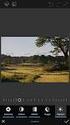 Verktyget Karttjänstpublicering Karttjänstpublicering är ett sätt att publicera kartor på Webben genom ArcGIS. Kartan görs i ArcMap, sedan publiceras karttjänsten i ArcGIS Server. Verktyget Karttjänstpublicering
Verktyget Karttjänstpublicering Karttjänstpublicering är ett sätt att publicera kartor på Webben genom ArcGIS. Kartan görs i ArcMap, sedan publiceras karttjänsten i ArcGIS Server. Verktyget Karttjänstpublicering
Publicera ett MSD-dokument istället för MXD-dokument
 Publicera ett MSD-dokument istället för MXD-dokument MSD introducerades i och med version 9.3.1. Syftet är att få så optimerade tjänster som möjligt. Genom analys av dokument får man ut följande kategorier
Publicera ett MSD-dokument istället för MXD-dokument MSD introducerades i och med version 9.3.1. Syftet är att få så optimerade tjänster som möjligt. Genom analys av dokument får man ut följande kategorier
